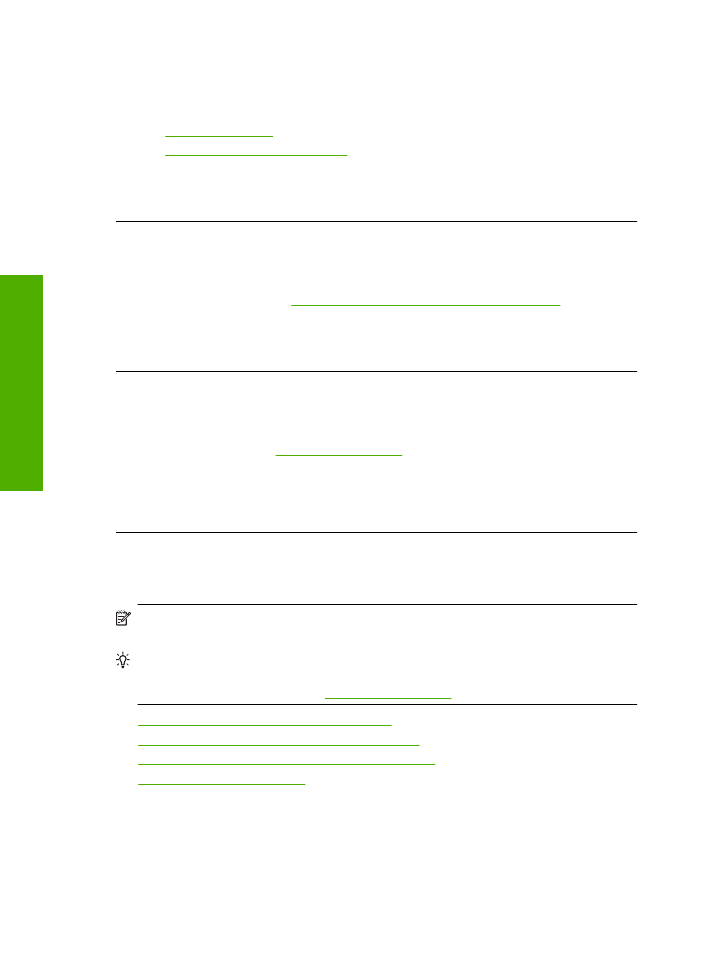
k veya kar
ı
ş
ı
k
Ç
ı
kt
ı
lar net de
ğ
ilse veya bulan
ı
ksa a
ş
a
ğ
ı
daki çözümleri deneyin.
Not
Bu sorunla ilgili olarak mürekkep malzemelerinde bir sorun yok. Bu nedenle
mürekkep kartu
ş
lar
ı
n
ı
veya yaz
ı
c
ı
kafas
ı
n
ı
de
ğ
i
ş
tirmek gerekmez.
İ
pucu
Bu bölümdeki çözümleri gözden geçirdikten sonra sorun giderme hakk
ı
nda
ba
ş
ka yard
ı
m olup olmad
ı
ğ
ı
n
ı
görmek için HP'nin Web sitesine gidebilirsiniz. Daha
fazla bilgi için, bu adrese gidin:
www.hp.com/support
.
•
Çözüm 1: Yazd
ı
rma ayarlar
ı
n
ı
kontrol edin
•
Çözüm 2: Daha yüksek kaliteli görüntü kullan
ı
n
•
Çözüm 3: Görüntüyü daha küçük boyutlu yazd
ı
r
ı
n
•
Çözüm 4: Yaz
ı
c
ı
y
ı
hizalay
ı
n
Bölüm 5
50
Sorun çözme
Sorun çö
zm
e
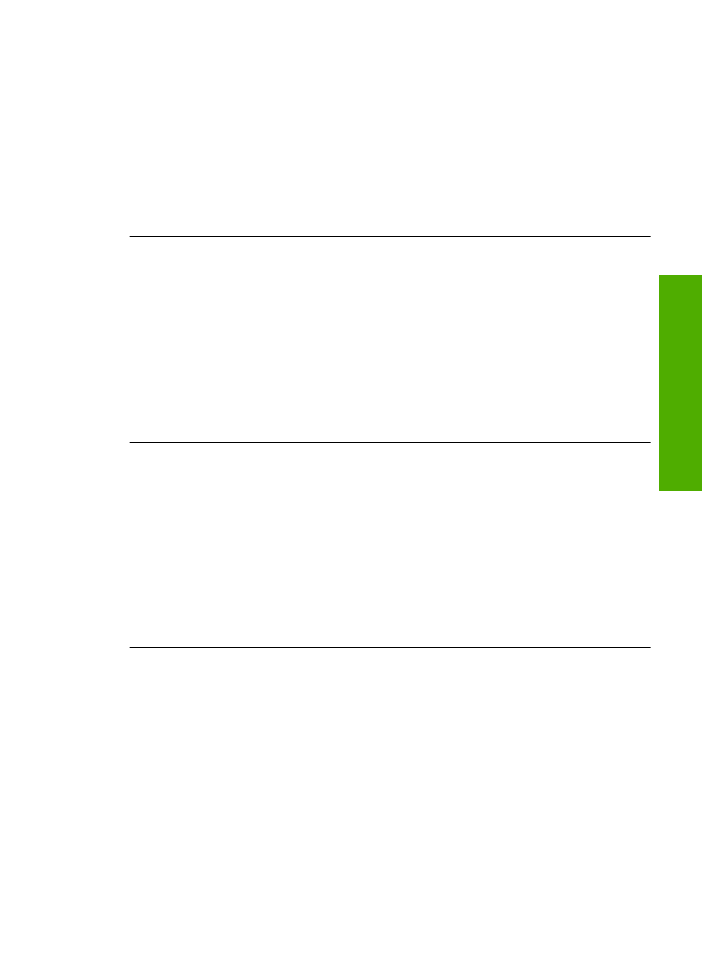
Çözüm 1: Yazd
ı
rma ayarlar
ı
n
ı
kontrol edin
Çözüm:
Yazd
ı
rma ayarlar
ı
n
ı
kontrol edin.
•
Giri
ş
tepsisinde yüklü ka
ğ
ı
t türüne uydu
ğ
undan emin olmak için ka
ğ
ı
t türü ayar
ı
n
ı
kontrol edin.
•
Bask
ı
kalitesi ayar
ı
n
ı
kontrol edin ve çok dü
ş
ük ayarlanmad
ı
ğ
ı
ndan emin olun.
Görüntüyü
En iyi
veya
En fazla dpi
gibi yüksek bask
ı
kalitesi ayar
ı
yla yazd
ı
r
ı
n.
Neden:
Ka
ğ
ı
t türü veya bask
ı
kalitesi ayarlar
ı
do
ğ
ru de
ğ
il.
Bu sorunu çözmezse sonraki çözümü deneyin.
Çözüm 2: Daha yüksek kaliteli görüntü kullan
ı
n
Çözüm:
Daha yüksek çözünürlüklü görüntü kullan
ı
n
Foto
ğ
raf veya grafik yazd
ı
r
ı
yorsan
ı
z ve çözünürlük çok dü
ş
ükse, yazd
ı
r
ı
ld
ı
ğ
ı
nda çok
bulan
ı
k veya kar
ı
ş
ı
k olur.
Dijital foto
ğ
raf veya rasterle
ş
tirilmi
ş
grafik yeniden boyutland
ı
r
ı
l
ı
rsa yazd
ı
r
ı
ld
ı
ğ
ı
nda
bulan
ı
k veya kar
ı
ş
ı
k olabilir.
Neden:
Görüntünün çözünürlü
ğ
ü dü
ş
ük.
Bu sorunu çözmezse sonraki çözümü deneyin.
Çözüm 3: Görüntüyü daha küçük boyutlu yazd
ı
r
ı
n
Çözüm:
Görüntünün boyutunu küçültün ve yeniden yazd
ı
r
ı
n.
Foto
ğ
raf veya grafik yazd
ı
r
ı
yorsan
ı
z ve bask
ı
boyutu çok yüksek ayarland
ı
ysa,
yazd
ı
r
ı
ld
ı
ğ
ı
nda çok bulan
ı
k veya kar
ı
ş
ı
k olur.
Dijital foto
ğ
raf veya rasterle
ş
tirilmi
ş
grafik yeniden boyutland
ı
r
ı
l
ı
rsa yazd
ı
r
ı
ld
ı
ğ
ı
nda
bulan
ı
k veya kar
ı
ş
ı
k olabilir.
Neden:
Görüntü büyük boyutta yazd
ı
r
ı
lm
ı
ş
.
Bu sorunu çözmezse sonraki çözümü deneyin.
Çözüm 4: Yaz
ı
c
ı
y
ı
hizalay
ı
n
Çözüm:
Yaz
ı
c
ı
y
ı
hizalay
ı
n.
Yaz
ı
c
ı
n
ı
n hizalanmas
ı
mükemmel bask
ı
kalitesi sa
ğ
lanmas
ı
na yard
ı
mc
ı
olur.
Yaz
ı
c
ı
y
ı
HP Photosmart Yaz
ı
l
ı
m
ı
ndan hizalamak için
1.
Giri
ş
tepsisine Letter, Legal veya A4 kullan
ı
lmam
ı
ş
beyaz ka
ğ
ı
t yerle
ş
tirin.
2.
HP Çözüm Merkezi uygulamas
ı
nda
Ayarlar
ö
ğ
esini t
ı
klat
ı
n.
Bask
ı
kalitesi sorunlar
ı
n
ı
giderme
51
Sorun ç
ö
zm
e
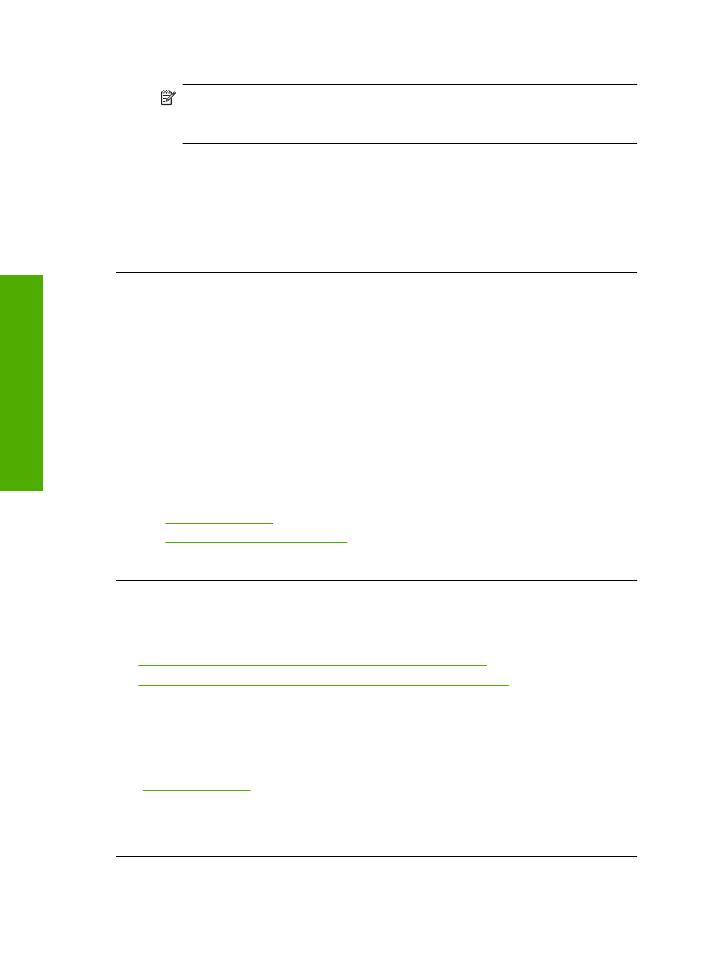
3.
Yazd
ı
rma Ayarlar
ı
alan
ı
nda
Yaz
ı
c
ı
Araç Kutusu
ö
ğ
esini t
ı
klat
ı
n.
Not
Yaz
ı
c
ı
Araç Kutusu
'nu
Yazd
ı
rma Özellikleri
ileti
ş
im kutusundan da
açabilirsiniz.
Yazd
ı
rma Özellikleri
ileti
ş
im kutusunda
Özellikler
sekmesini
t
ı
klat
ı
n ve ard
ı
ndan
Yaz
ı
c
ı
Hizmetleri
ö
ğ
esini t
ı
klat
ı
n.
Yaz
ı
c
ı
Araç Kutusu
görünür.
4.
Ayg
ı
t Hizmetleri
sekmesini t
ı
klat
ı
n.
5.
Yaz
ı
c
ı
y
ı
hizala
'y
ı
t
ı
klat
ı
n.
Ürün test sayfas
ı
yazd
ı
r
ı
r, yaz
ı
c
ı
kafas
ı
n
ı
hizalar ve yaz
ı
c
ı
y
ı
ayarlar. Sayfay
ı
geri
dönü
ş
türün ya da at
ı
n.
Neden:
Yaz
ı
c
ı
n
ı
n hizalanmas
ı
gerekiyor.
Ç
ı
kt
ı
larda dikey çizgiler var
Çözüm:
HP, HP ka
ğ
ı
tlar
ı
n
ı
veya ürününüze uygun di
ğ
er ka
ğ
ı
t türlerini kullanman
ı
z
ı
önerir.
Yazd
ı
rma için kulland
ı
ğ
ı
n
ı
z ka
ğ
ı
d
ı
n her zaman düz olmas
ı
na dikkat edin. Görüntüleri
yazd
ı
r
ı
rken en iyi sonuçlar
ı
almak için HP Advanced Foto
ğ
raf Ka
ğ
ı
d
ı
kullan
ı
n.
Foto
ğ
raf ortamlar
ı
n
ı
, tekrar s
ı
k
ı
ca kapanabilen naylon torbalar olan orijinal
paketlerinde, düz bir yüzey üzerinde, serin ve kuru bir yerde saklay
ı
n. Yazd
ı
rmaya
haz
ı
r oldu
ğ
unuzda yaln
ı
zca hemen kullanaca
ğ
ı
n
ı
z ka
ğ
ı
d
ı
ç
ı
kar
ı
n. Yazd
ı
rmay
ı
bitirdi
ğ
inizde, kullan
ı
lmayan foto
ğ
raf ka
ğ
ı
d
ı
varsa plastik torbas
ı
na geri koyun. Bu
ka
ğ
ı
tlar
ı
n k
ı
vr
ı
lmas
ı
n
ı
önler.
Daha fazla bilgi için, bkz.
•
“Ortam yerle
ş
tirme” sayfa 21
•
“Yazd
ı
rma için önerilen ka
ğ
ı
tlar” sayfa 19
Neden:
Giri
ş
tepsisine yanl
ı
ş
türde ka
ğ
ı
t yerle
ş
tirilmi
ş
.
Ç
ı
kt
ı
lar biti
ş